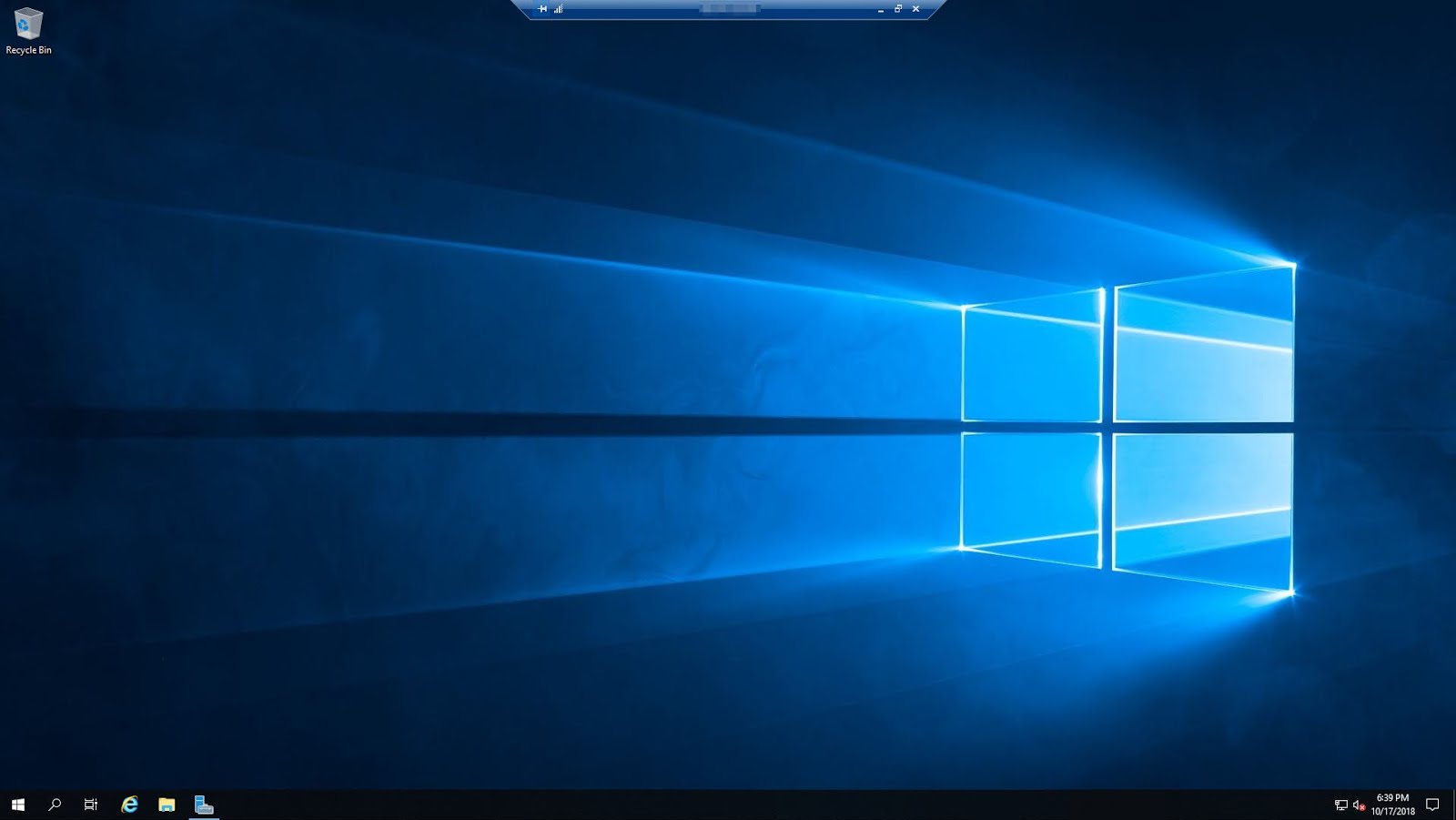在還沒有接觸過 Azure Web App 那種雲端服務之前,都自己開 IIS 然後架設網站。
而之前的客戶都是建置環境在他們自己的伺服器裡面,所以我有時候為了開發測試會起一台 VM 去模擬測試整個應用程式,主要是重現問題好方便除錯。
之前公家機關的案子,最讓我印象深刻的應該是 Word 轉 PDF ,之前都是安裝好的 Office Word 叫用 Microsoft.Office.Interop.Word 的方式去轉,後來到了 Azure Web App 之後就囧了,之後在 Azure Web App Word to PDF 目前好像只有看到買 Aspose 的解決方案。
之前看到有 Windows Server 2019 的消息,好像今年 10 月 2 號正式版。在 Azure 的好處就是可以用到蠻新的東西。這次就快速建立一個 Windows Server 2019。
一樣先按 建立資源,這次直接在搜尋 Marketplace 查詢 「Windows Server 2019」,選擇完按下「建立」。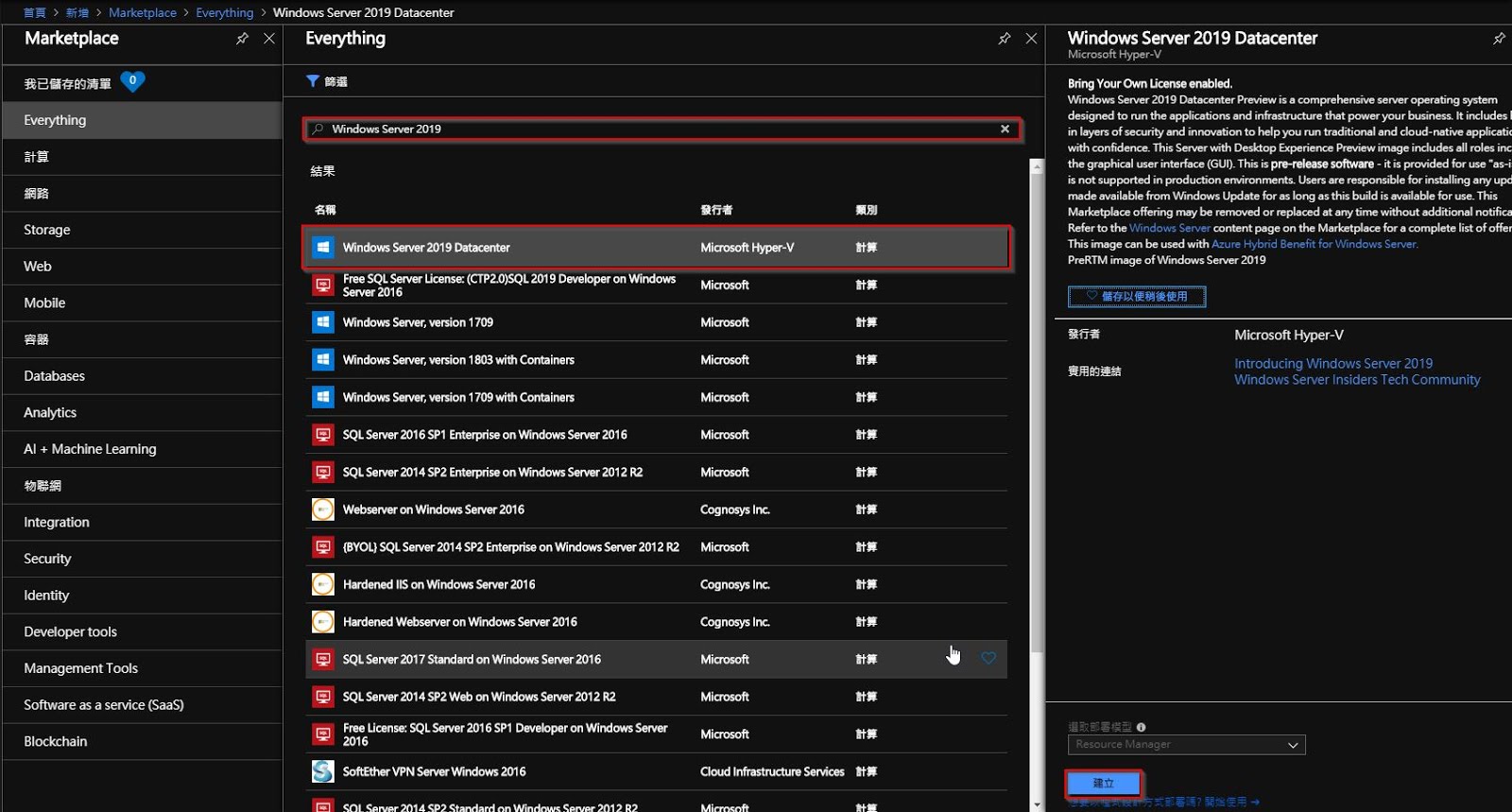

填寫 port 規則,通常遠端桌面都是 3389 。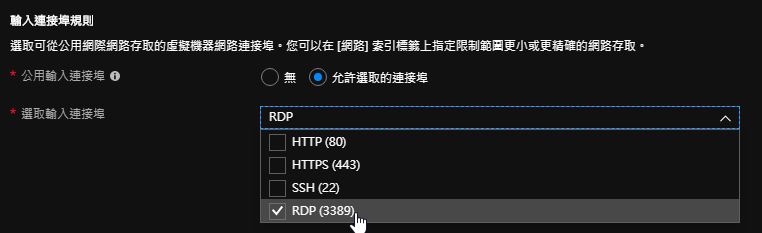
接著按下「檢閱 + 建立」 他就會幫你去驗證。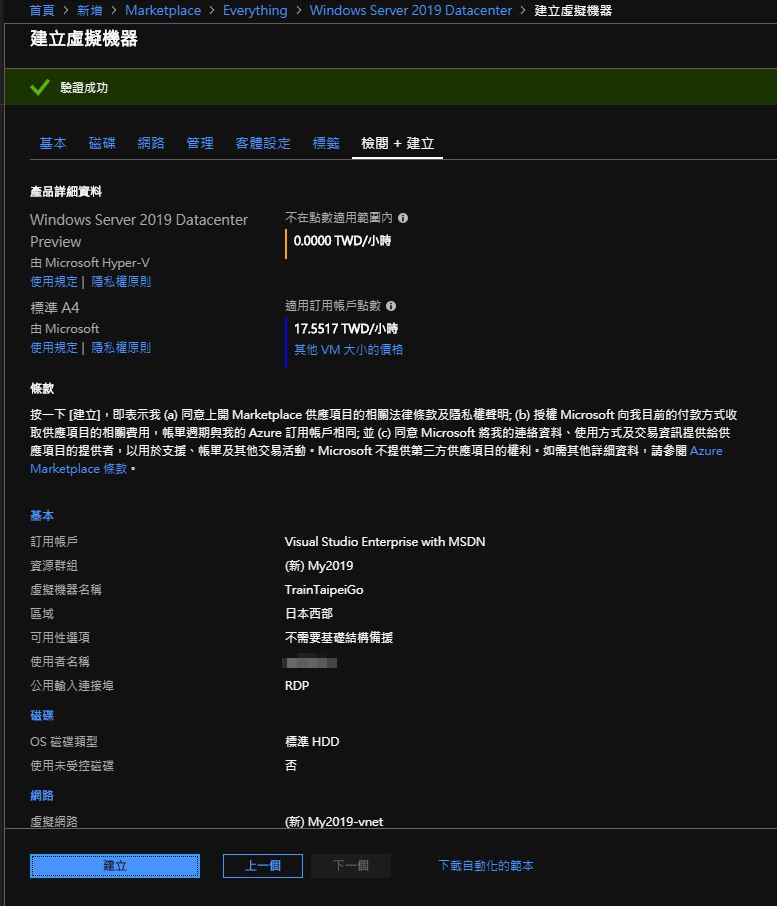
按下建立,他就會開始跑了。右上角的小鈴鐺就會告訴你開始部署了,就慢慢等吧!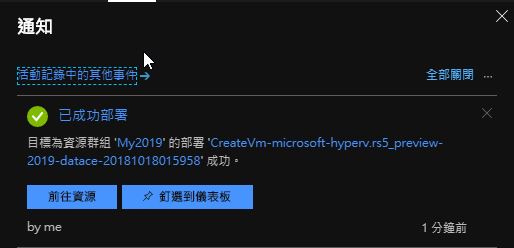
部署成功的畫面,建立 VM 會稍微比較久一點,我花了 快 4 分鐘。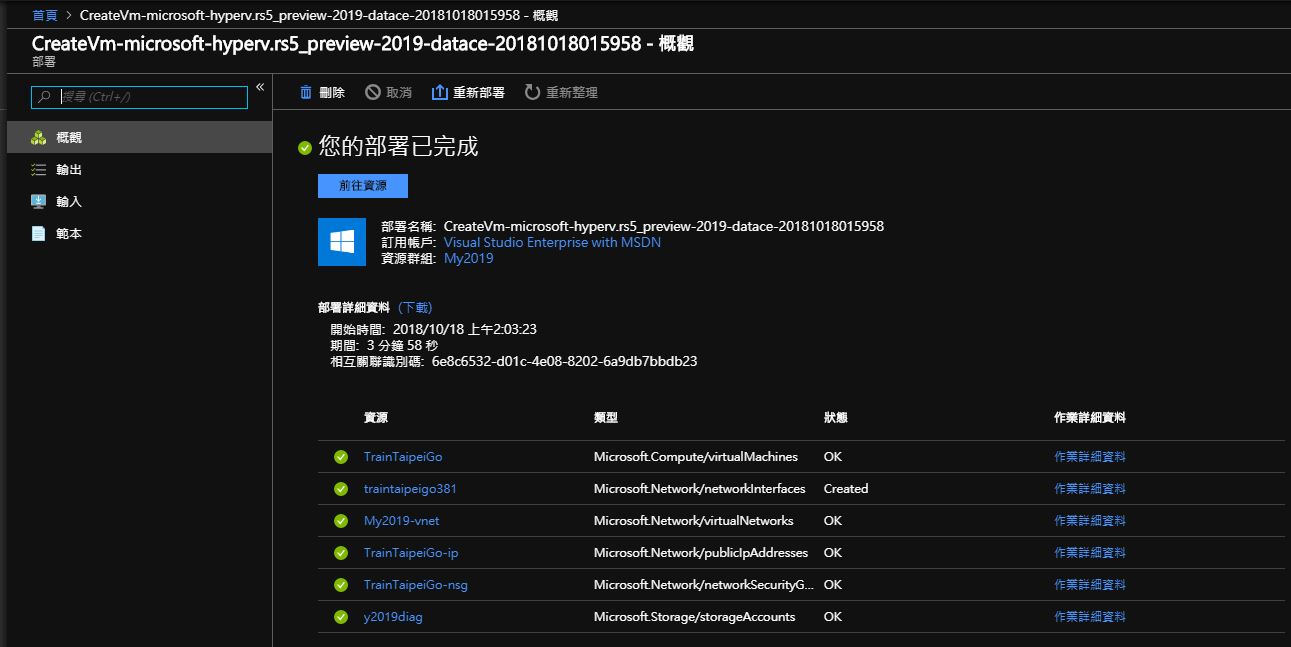
接著就可以
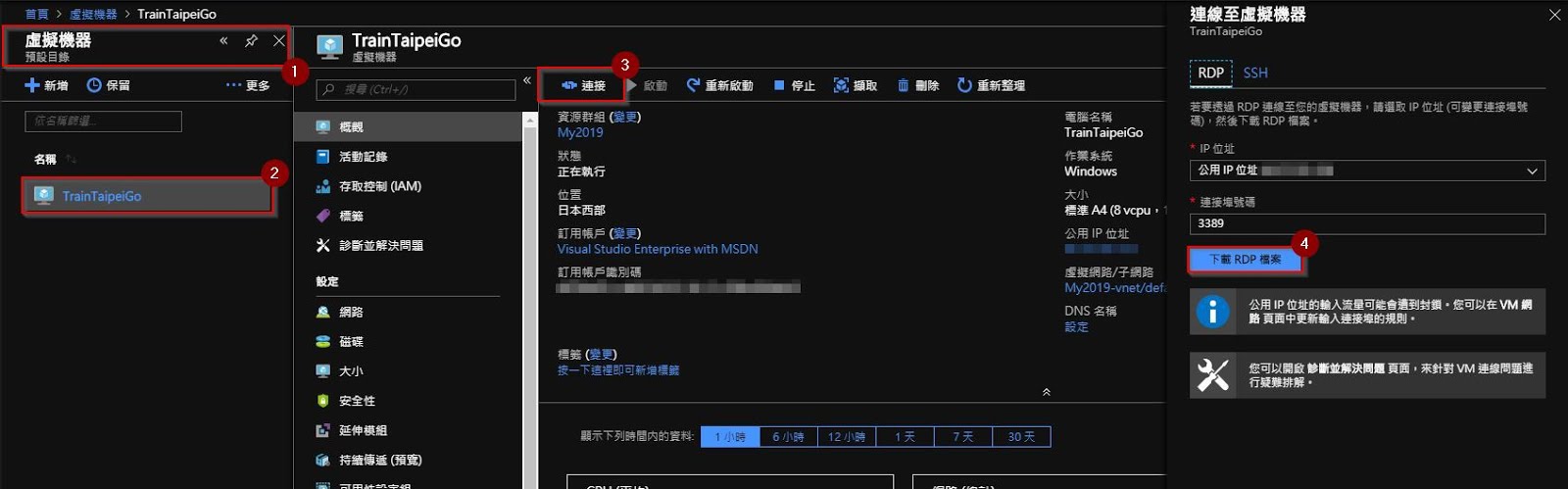
直接打開 RDP 檔案就可以開始遠端登入。一開始輸入的 Administrator 的帳號密碼。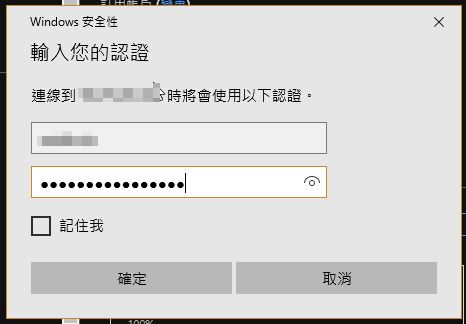
最後就可以看到我們 Windows Server 2019 啦!!!